Con la barra de tareas tenemos un acceso más sencillo a todo aquello que queremos abrir rápidamente ya sean aplicaciones o programas. Desde la barra de tareas podemos abrir el menú de Inicio Windows 11 pero también podemos tener anclados aquellos programas que más usamos y que necesitamos que se abran rápidamente. El problema es que a veces ocurren errores que no nos dejan ver los iconos y no podemos saber qué teníamos ahí anclado no pudiendo entrar en Windws 11 como de costumbre.
La barra de tareas en Windows 11 tuvo un cambio radical mediante el cual como usuarios tendremos un mejor diseño, más accesos y un aspecto mucho más moderno, pero en algunos casos es posible que los iconos de la barra de tareas no sean visibles, no debemos alarmarnos ya que Solvetic tiene la solución para este error.
1. Activar iconos Barra de Tareas Windows 11 desde Administrador de tareas
Esta es la primera opción a usar, para ello abrimos el Administrador de tareas:
Damos clic derecho sobre el Explorador de Windows y seleccionamos la opción "Reiniciar":
Al reiniciarse el Explorador veremos los iconos de la barra de tareas normales:
2. Activar iconos Barra de Tareas Windows 11 desde Configuración
Para este caso iremos a “Inicio – Configuración”:
Luego vamos a “Personalización - Barra de tareas”:
Veremos lo siguiente:
En la sección "Elementos de la barra de tareas" es posible activar los iconos a ver en la barra de tareas:
En la sección “Desbordamiento de esquina de la barra de tareas” es posible activar que aplicaciones estarán allí alojadas. Pulsamos también en “Comportamiento de la barra de tareas”
Aquí es posible realizar ajustes de como trabajara la barra de tareas:
Con estas opciones podremos ver de nuevo los iconos de la barra de tareas en Windows 11.

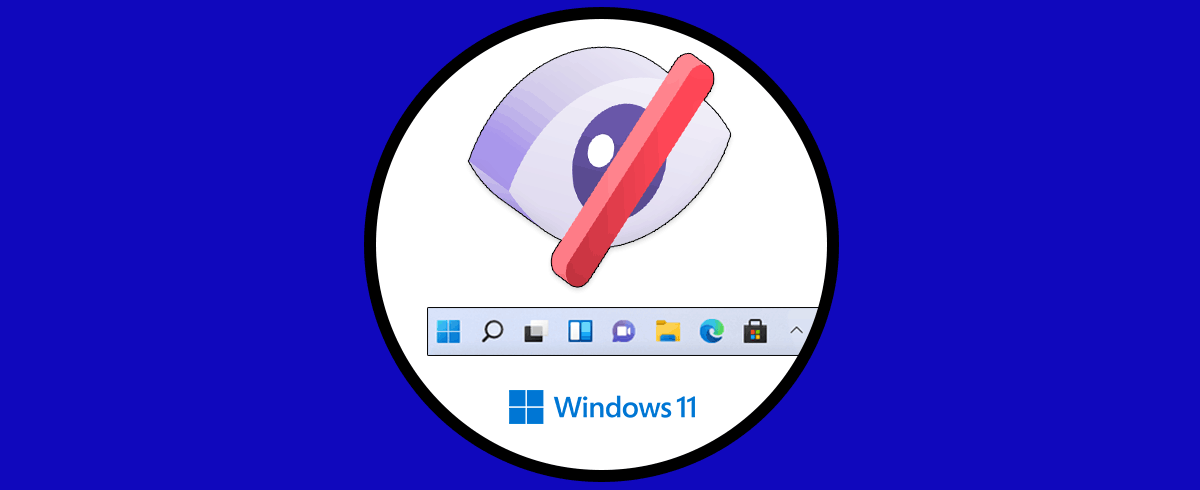
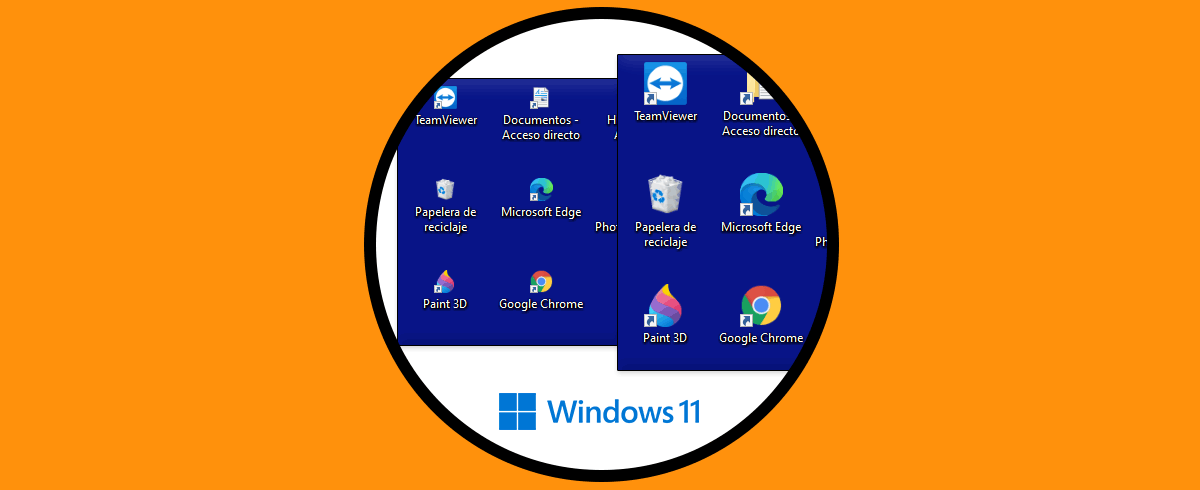

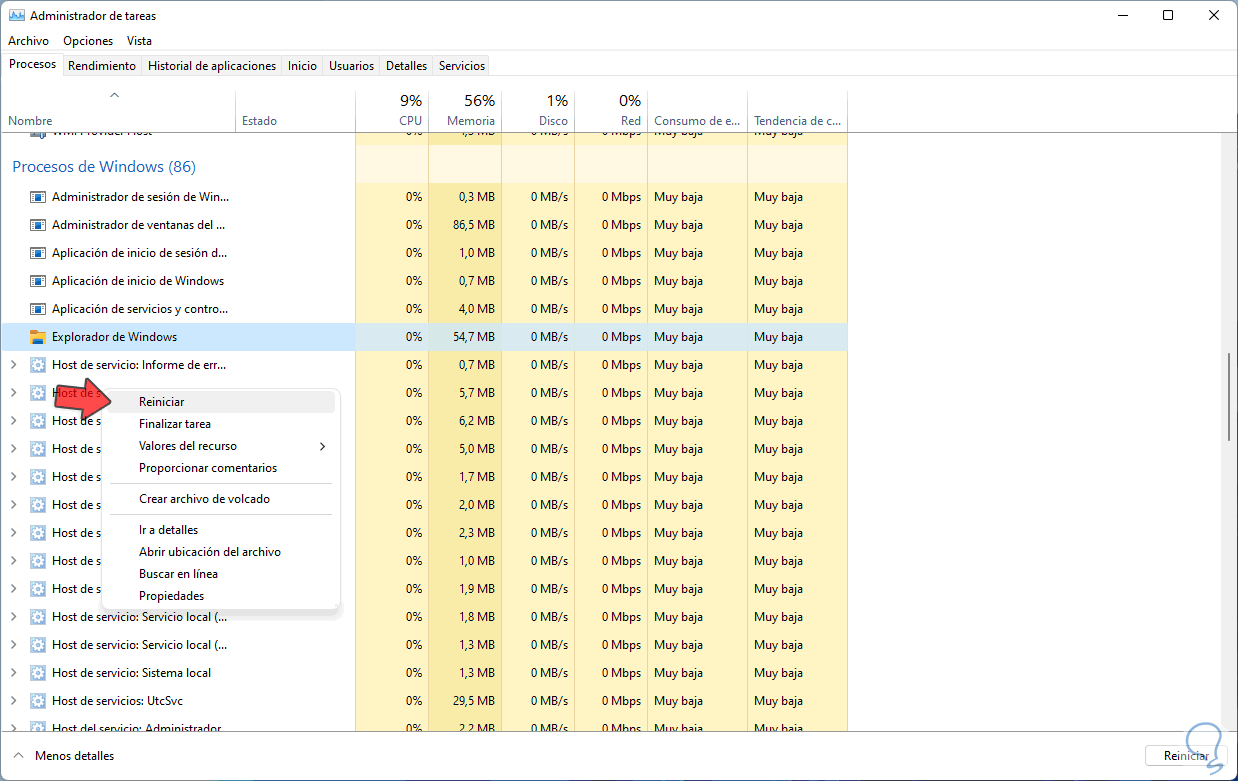

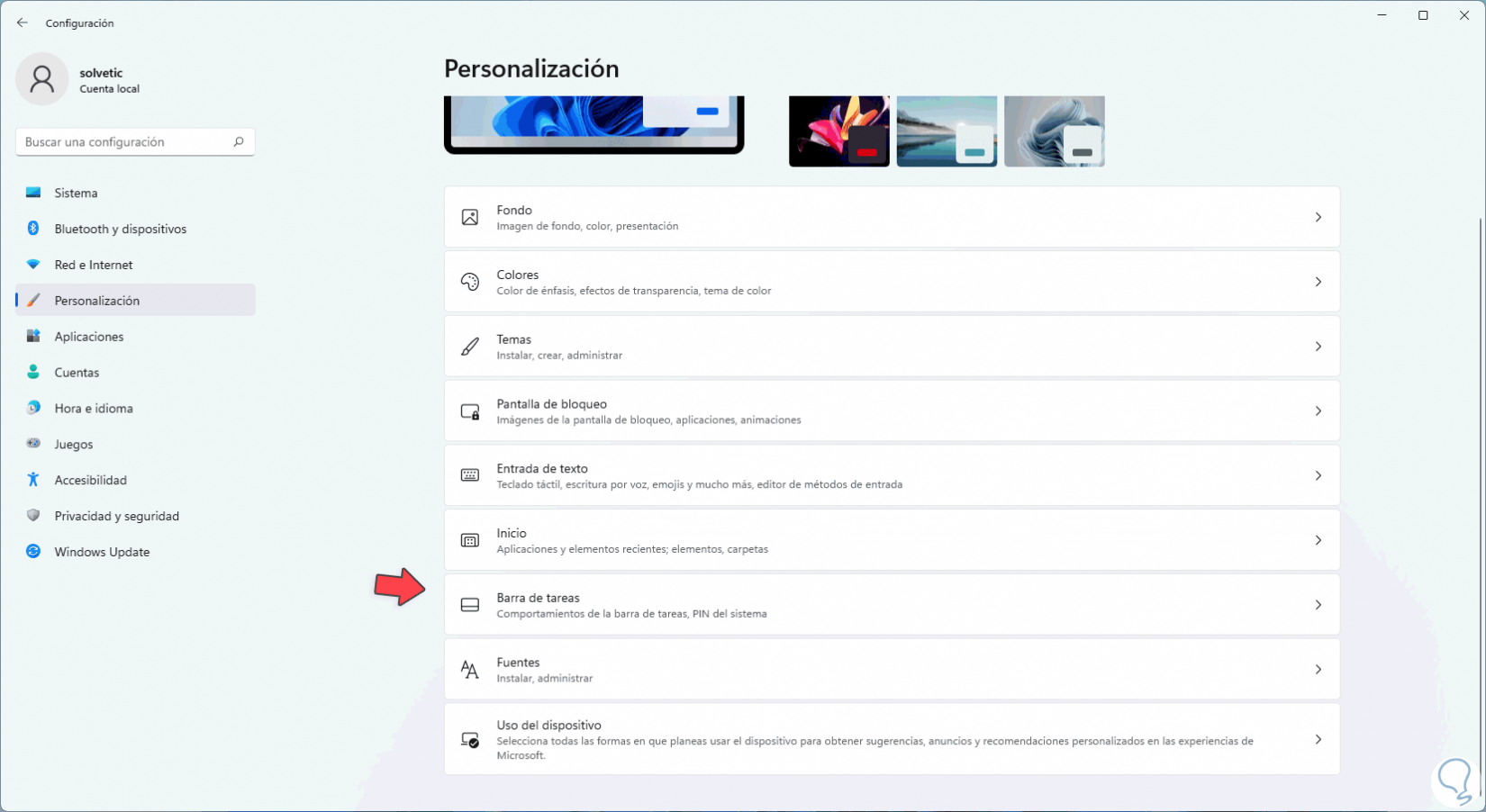
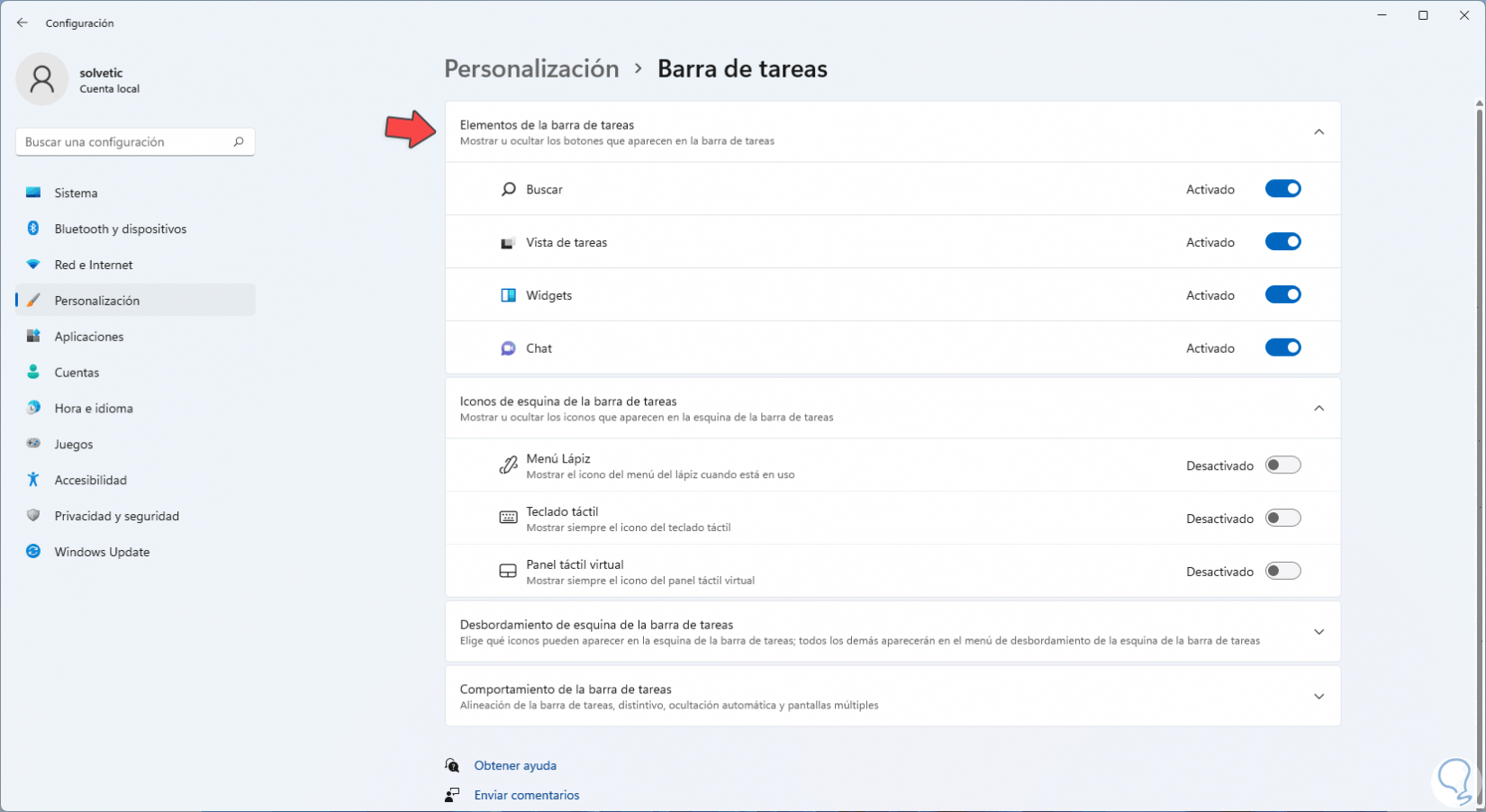
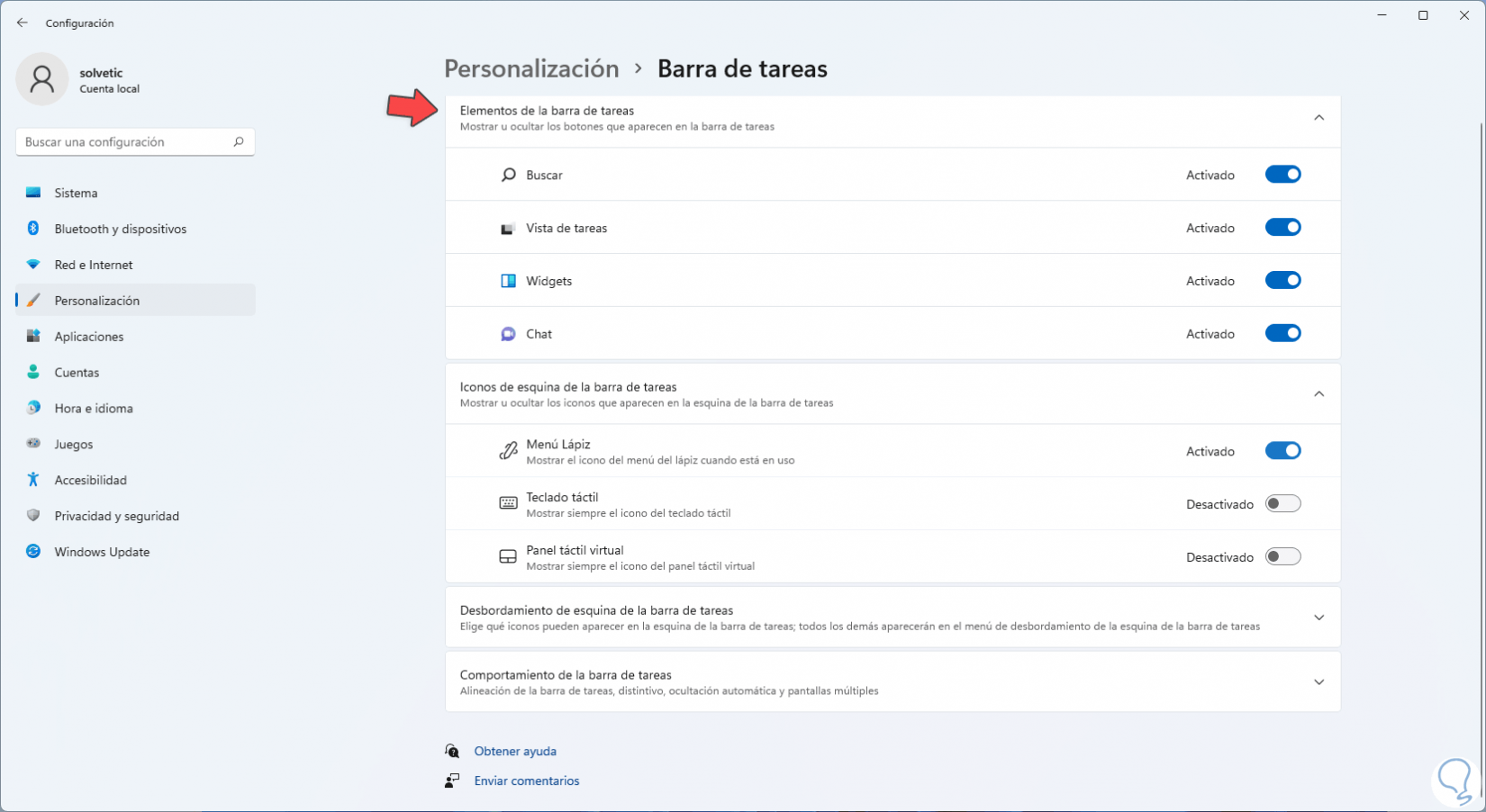
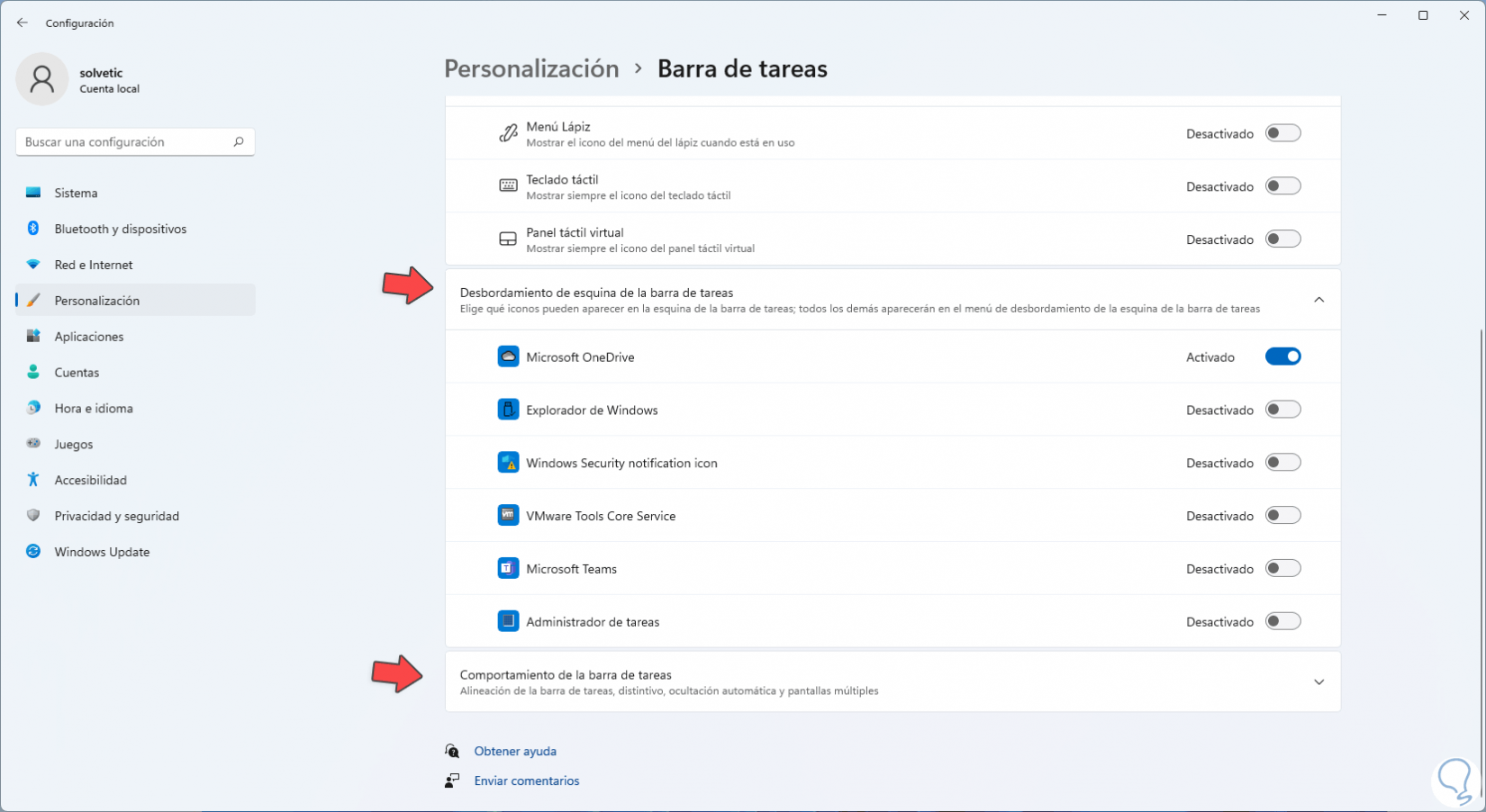
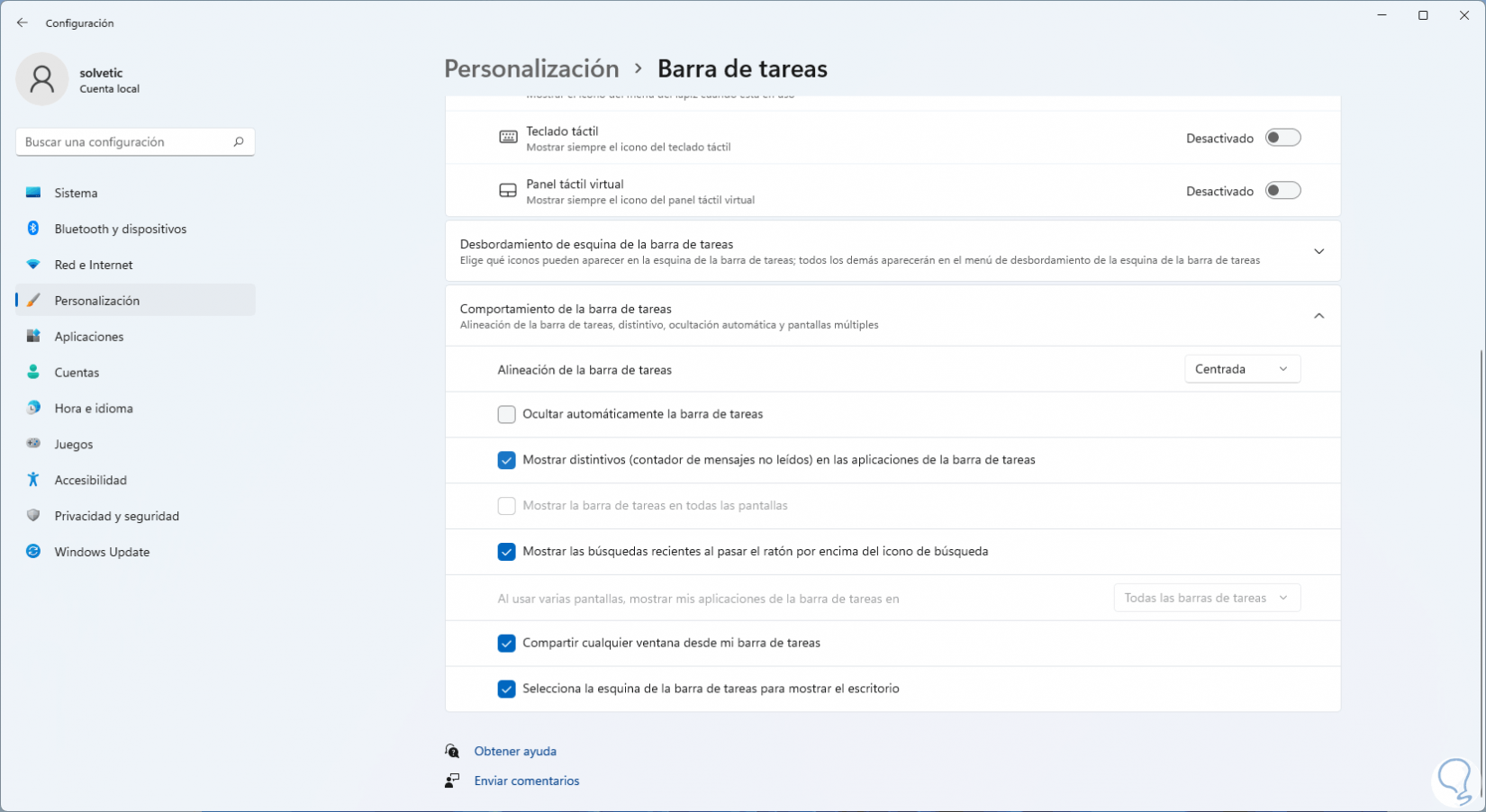
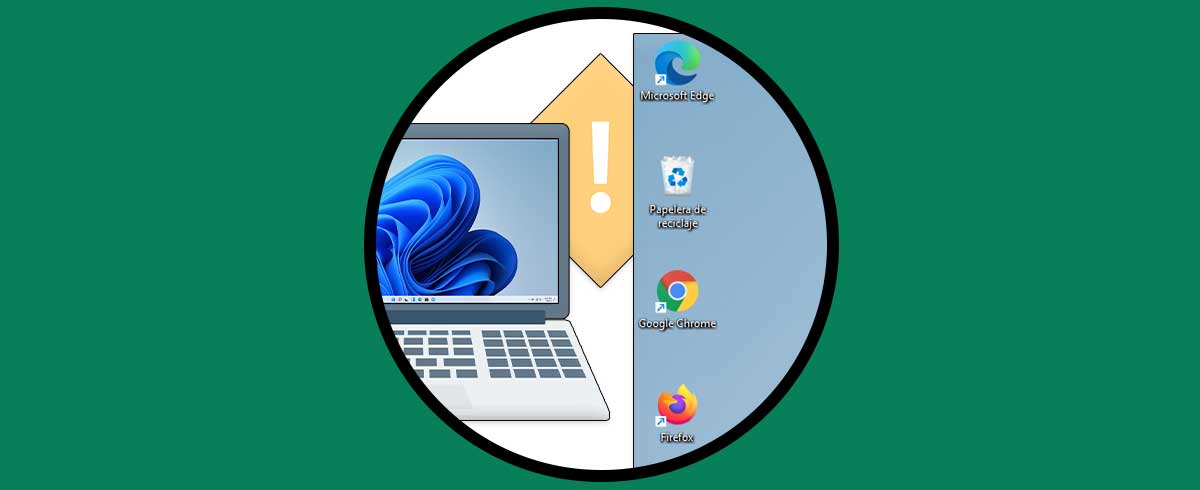



Efectivamente al reiniciar el explorador de inicio aparecen los iconos, salvo los ocultos que solo aparecen unos pocos, pero esta operación tengo que hacerla cada vez que reinicio o enciendo el ordenador, pues la solución al problema no se fija.
¿Se puede hacer algo más?